
Πίνακας περιεχομένων:
- Συγγραφέας John Day [email protected].
- Public 2024-01-30 08:38.
- Τελευταία τροποποίηση 2025-01-23 14:39.

Ονειρευτήκατε ποτέ να έχετε κάμερα orbit ή οποιοδήποτε άλλο στοιχείο ελέγχου κάμερας Pan/Tilt;
Εδώ είναι! Με αυτό το Made from μηδέν Servo Pod, μπορείτε πλέον να ελέγχετε την κάμερα web (ή κεραία wifi;) από την παλάμη του χεριού σας ή ακόμα και από απόσταση με διακομιστή ιστού.
Βήμα 1: Αποκτήστε όλα τα μέρη και τα εργαλεία




Για αυτό το Servo Pod, θα χρειαστείτε:
Μέρη: 1 x Microchip pic16f628 (a) (δωρεάν δείγμα από μικροτσίπ, μην καταχραστείτε …) 1 x Υποδοχή εμβύθισης για εικόνα 5 x 4.7kOhm αντίσταση (ή αντίσταση 5 "pullup") 1 x 22kOhm reisistor 1 x σειριακή θύρα βύσμα 2 x Servo Motor (οποιοδήποτε μοντέλο 5v μάγισσα μπορεί να κρατήσει την κάμερα web) 2 x βύσμα 3 ακίδων για το σερβο σας 1 x Led 4 x κουμπί 1 x διακόπτης 1 x Εργαλεία Breadboard: 1 x Συγκολλητικό σίδερο 1 x Προγραμματιστής Pic (φθηνό στο ebay ή Diy) Άλλα: 1 x κάμερα Web;
Βήμα 2: Αναβοσβήνετε την εικόνα
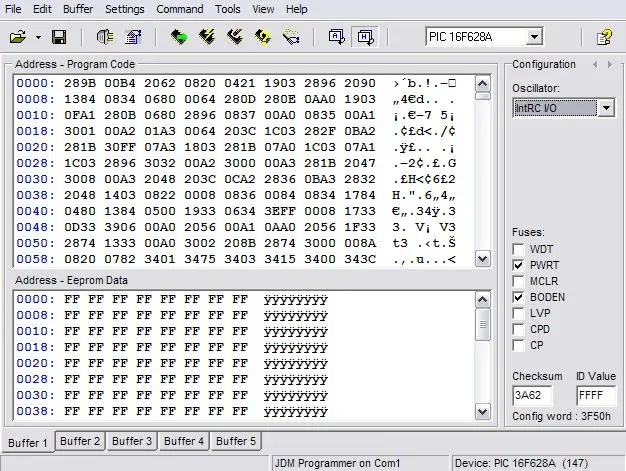
Προμηθευτείτε έναν προγραμματιστή φωτογραφιών και χρησιμοποιήστε το λογισμικό που σας αρέσει (IcProg για μένα) και κάντε Flash το Pic με το ακόλουθο αρχείο HEX.
Κοιτάξτε στην εικόνα για τη βασική διαμόρφωση.
Βήμα 3: Συγκόλληση
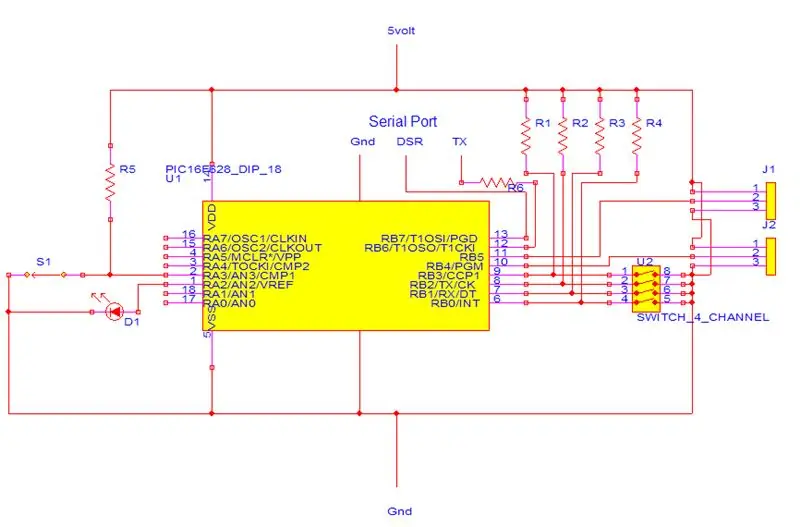

Χρησιμοποιώντας αυτό το σχηματικό, κολλήστε τα πάντα στο ψωμί. Χρησιμοποιήστε την υποδοχή εμβάπτισης για τη φωτογραφία, καθώς θέλετε να το αναβοσβήσετε ξανά. Σημείωση: το κουμπί 4 χρησιμοποιείται για τη λειτουργία "joystick". Πρέπει να τα συνδέσετε.. σε άλλη πλακέτα με καλώδιο. Το σύρμα κουμπιού είναι αυτό: rb0 Αριστερά (μπορεί να είναι δεξιά..) rb1 Δεξιά (migth να μείνει…) rb2 Downrb3 επάνω Το led χρησιμοποιείται για να δείξει τη λειτουργία χειριστηρίου, ίσως θέλω να το έχω από απόσταση στον πίνακα του χειριστηρίου. ΕΠΙΣΗΣ ΠΡΟΣΟΧΗ !!! Χρησιμοποίησα εσωτερική αντίσταση 5v led. Προσθέστε μια αντίσταση εάν το led σας δεν είναι σαν το δικό μου (100ohm πρέπει να είναι εντάξει) Ο σερβο-πείρος σας δεν θα μπορούσε να είναι ο ίδιος με τον δικό μου (1-5v, 2-Signal, 3-Ground) αλλαγή για τις ανάγκες σας. Χρειάζεστε πηγή ισχύος 5vR1 έως 5 = 4,7kOhmR6: 22kOhmJ1 = Pan J2 = κλίση
Βήμα 4: Το λογισμικό (για Serial Com)
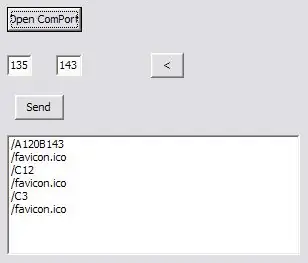
Απλώς κατεβάστε το (σύντομα καλό) λογισμικό της Delphi και διασκεδάστε! Σημείωση: Ο διακόπτης πρέπει να είναι σε απομακρυσμένη λειτουργία (δεν ανάβει το led) για να χρησιμοποιήσετε τη σειριακή θύρα Το λογισμικό δεν έχει ακόμη ολοκληρωθεί… μην ξεχάσετε να ανοίξετε το θύρα πριν από οτιδήποτε αλλιώς θα σπάσει. Ο αριθμός στα αριστερά είναι Pan και δεξιά είναι Tilt. Θα πρέπει να είναι κάτι από 65 έως 225 (ούτως ή άλλως, η εικόνα θα αγνοήσει οτιδήποτε άλλο) Το μικρό φωτεινό "βέλος" πρέπει να μετακινηθεί προς τα αριστερά. exe ξεκινά επίσης έναν διακομιστή ιστού στη θύρα 2020 όπου μπορείτε να ελέγξετε το Servo Pod (συνδεθείτε στη σειριακή θύρα πριν ξεκινήσετε το πρόγραμμα περιήγησής σας) Για να χρησιμοποιήσετε τον διακομιστή ιστού είναι πολύ απλό. αυτό θα είναι 130 (από 65 έως 225) αν θέλετε 70 σωστά: 070https:// localhost: 2020/B130 B είναι η θέση κλίσης https:// localhost: 2020/C010 δεν έχουν ακόμη εφαρμοστεί. Εάν θέλετε να το χρησιμοποιήσετε σε μια ιστοσελίδα, θα πρέπει βασικά να χρησιμοποιήσετε αίτηση javascript http ή να στείλετε το αίτημα σε 1x1 iFrameΜπορεί να απελευθερώσω τον πηγαίο κώδικα (η μάγισσα είναι αρκετά άσχημη…) αργά ή γρήγορα, ώστε να μπορεί κάποιος να το τελειώσει (και να προσθέσει περισσότερα πράγματα) ΣΗΜΕΙΩΣΗ: Αν κάποιος γκουρού θα ήθελε να κάνει ένα καλύτερο λογισμικό (είμαι προγραμματιστής Ιστού… όχι λογισμικός φίλε, το πράγμα είναι πολύ απλό. Το μόνο που χρειάζεστε για να στείλετε στη σειριακή θύρα είναι 2 byte από 65 σε 225. Στο λογισμικό μου, μετατρέπω το String σε Int και μετά το int σε Char. Στη συνέχεια, οι χαρακτήρες (2 byte) αποστέλλονται στη σειριακή θύρα. Πρέπει επίσης να περιμένετε μέχρι η γραμμή DSR να είναι "υψηλή" καθώς αυτή είναι η χειραψία υλικού για να βεβαιωθείτε ότι το Pic είναι έτοιμο για λήψη. Ευχαριστώ!
Συνιστάται:
Hexa-pod: 6 βήματα

Hexa-pod: Αυτό είναι ένα εξάποδο, είναι ένα ρομπότ μικρού μεγέθους που έχει μικρά μέρη κατασκευασμένα με τον τρισδιάστατο εκτυπωτή χρησιμοποιώντας νάιλον νήμα. Είναι εύκολο να ελέγξετε και να παίξετε τη λειτουργία του. Η κίνηση είναι: Εμπρός προς τα πίσω, δεξιά, αριστερά, δεξιά, προς τα εμπρός, προς τα εμπρός, προς τα πίσω
MIDI Pod-Pal: 4 βήματα

MIDI Pod-Pal: *** ΕΝΗΜΕΡΩΣΗ 4/22/'21 ****** Έχω προσθέσει ένα πλήρες διάγραμμα που δείχνει όλη την καλωδίωση που βοηθά στην κατασκευή. *** Δεν θα μπω σε ένα γελοίο ποσό βάθος εδώ στο κομμάτι της κατασκευής, η πρόθεσή μου ήταν να δείξω ένα άλλο παράδειγμα κατασκευής ενός MI που βασίζεται σε Arduino
Studebake-o-pod: 12 Βήματα

Studebake-o-pod: Σκέφτηκα ότι θα ήταν διασκεδαστικό να φτιάξω ένα δροσερό αξεσουάρ για το iPod μου. Αυτό το διδακτικό και βίντεο σας δίνει ένα βήμα βήμα οδηγίες για να δημιουργήσετε το δικό σας Studebake-o-pod
Skinception Healing Pod: 4 Βήματα
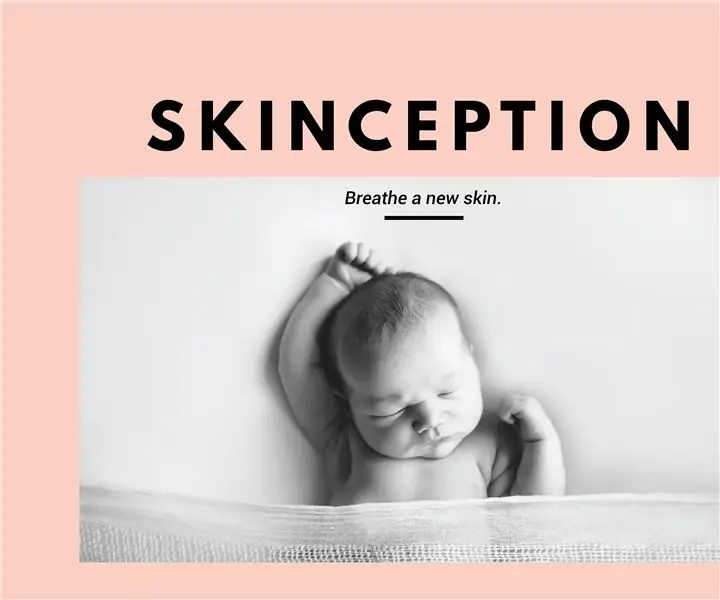
Skinception Healing Pod: Ένα έργο που χρησιμοποιεί το Arduino Uno για να δημιουργήσει μια λωρίδα LED με αισθητήρα αφής. Είσοδος: Χωρητικός αισθητήρας Έξοδος: λωρίδες LED
Hack Your Servo V1.00 - Μετατρέψτε το Servo σε Ισχυρό Γραμμικό Ενεργοποιητή: 7 Βήματα

Hack Your Servo V1.00 - Μετατρέψτε το Servo σε Ισχυρό Γραμμικό Ενεργοποιητή: Υπό την προϋπόθεση ότι έχετε τα εργαλεία και το σερβο που μπορείτε να το φτιάξετε με λιγότερα δολάρια. Ο ενεργοποιητής εκτείνεται με ταχύτητα περίπου 50 mm/min. Είναι μάλλον αργό αλλά πολύ δυνατό. Δείτε το βίντεό μου στο τέλος της ανάρτησης όπου ο μικρός ενεργοποιητής
